如何查看电脑BIOS版本?三种方法了解电脑BIOS信息
更新日期:2024-03-20 07:06:21
来源:投稿
手机扫码继续观看

不同品牌不同型号的电脑有可能是不同版本的BIOS,如果想要升级电脑的BIOS就需要知道目前的BIOS版本相关信息。那么,如何查看自己电脑的BIOS版本呢?下面由系统小编带大家了解查看电脑BIOS版本的三种方法。
方法一:在开机界面或者进入BIOS中查看
1、在电脑开机自检界面一般可以看到BIOS版本信息;
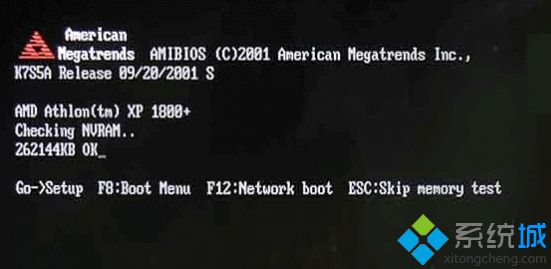
2、如果开机界面变化太快,可以进入BIOS设置中,查看BIOS版本。
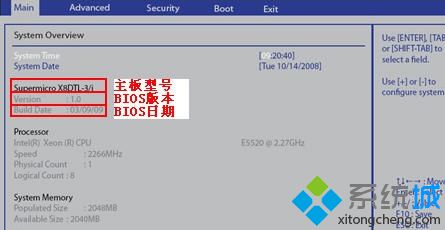
方法二:在DirectX中查看
1、按Win+R键打开运行,输入dxdiag,回车;
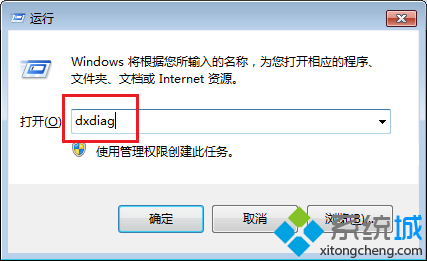
2、在打开的DXDIAG诊断工具中,就可以看到BIOS版本。
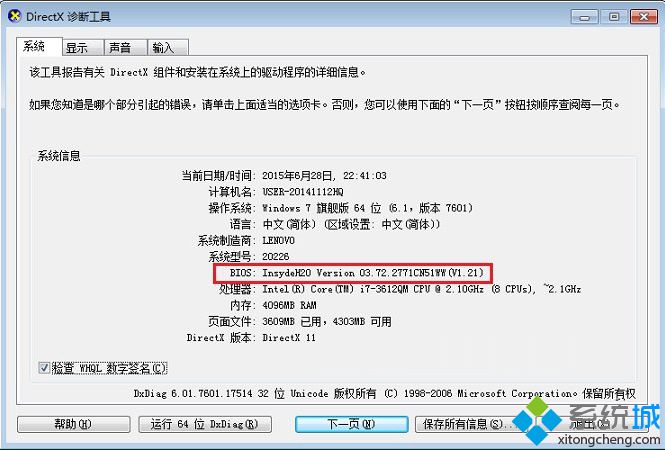
方法三:使用第三方工具查看
利用第三方工具,比如CPU-Z或者鲁大师等系统优化软件,都可以查看电脑的BIOS版本。

以上就是查看电脑BIOS版本的三种方法,都十分简单容易操作,有需要的可以试试看。
该文章是否有帮助到您?
常见问题
- monterey12.1正式版无法检测更新详情0次
- zui13更新计划详细介绍0次
- 优麒麟u盘安装详细教程0次
- 优麒麟和银河麒麟区别详细介绍0次
- monterey屏幕镜像使用教程0次
- monterey关闭sip教程0次
- 优麒麟操作系统详细评测0次
- monterey支持多设备互动吗详情0次
- 优麒麟中文设置教程0次
- monterey和bigsur区别详细介绍0次
系统下载排行
周
月
其他人正在下载
更多
安卓下载
更多
手机上观看
![]() 扫码手机上观看
扫码手机上观看
下一个:
U盘重装视频












